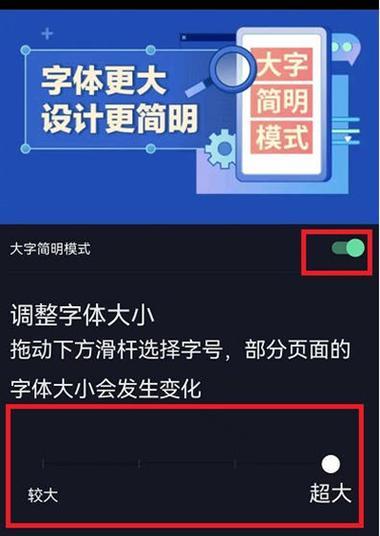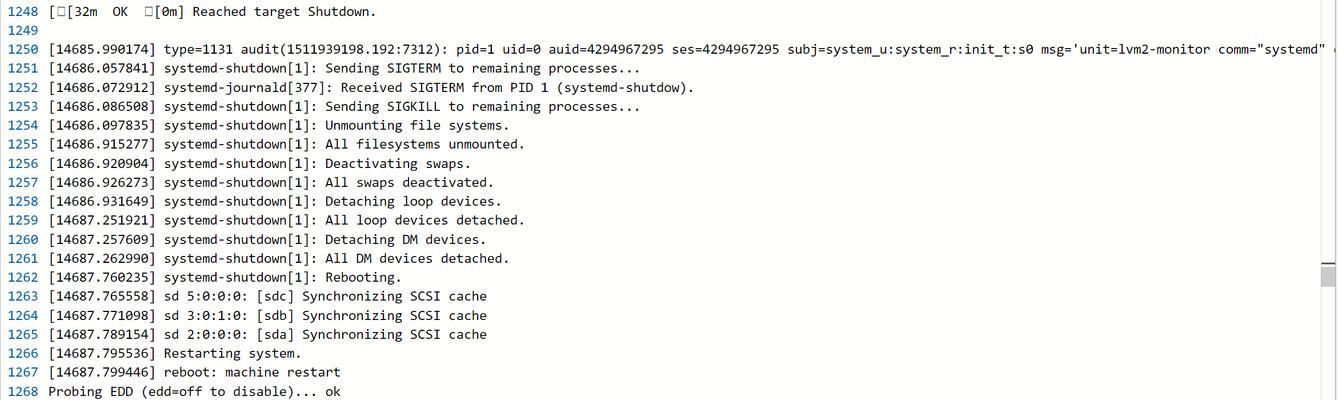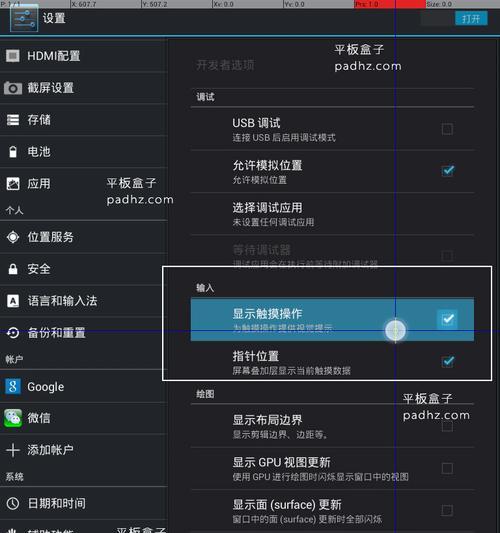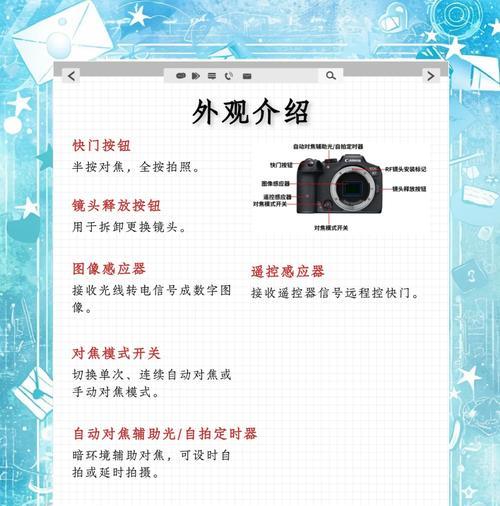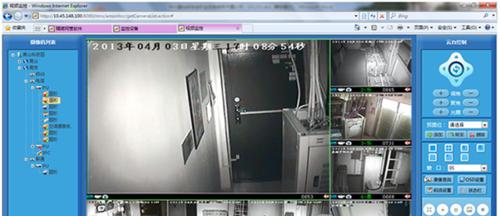随着数字媒体技术的发展,越来越多的用户希望能够在大屏幕上享受手机中的内容,比如照片、视频、游戏或是在线课程等。手机投屏到电视网络机顶盒是一种流行的技术,可以将手机上的内容通过无线的方式同步显示到电视上。具体如何实现这一功能呢?本文将为您详细解读手机投屏到电视网络机顶盒的方法,同时探讨操作的复杂性,并提供一些实用的技巧。
准备工作:确认设备兼容性与功能支持
在开始之前,首先需要确认您的手机、电视和网络机顶盒是否支持投屏功能。大多数现代智能手机和智能电视都支持Miracast、AirPlay或Chromecast等技术,网络机顶盒也支持DLNA或Miracast。请检查设备的使用说明或制造商提供的支持页面来确认这一功能。
方法一:通过DLNA(数字生活网络联盟)
DLNA是一种相对简单的无线连接方式,让设备之间共享和控制媒体内容。以下是通过DLNA将手机投屏到电视的步骤:
1.确保网络设置正确:手机和电视必须连接到同一个Wi-Fi网络。
2.启用DLNA功能:在手机和电视的设置中找到DLNA选项并启用。
3.使用投屏应用:可以下载第三方投屏应用如“投屏神器”或“AirBeamTV”来辅助操作。
4.开始投屏:在应用中选择您想要投屏的电视设备,然后选择需要分享的内容,点击“投屏”按钮,即可看到手机屏幕上的内容同步显示在电视上。
方法二:利用Miracast无线显示技术
Miracast是一种更为普及的无线显示技术,它可以使得手机屏幕镜像到兼容的显示设备上。操作步骤如下:
1.开启Miracast接收器:在电视的设置中找到“多屏互动”或“Miracast”并开启。
2.在手机上开启投屏:在手机的下拉菜单中找到“无线显示”或“投屏”按钮并点击。
3.选择电视设备:从列表中选择您的电视或网络机顶盒,然后点击连接。
4.等待连接确认:手机屏幕会提示连接中,一旦连接成功,手机屏幕内容将实时镜像到电视屏幕上。
方法三:使用Apple的AirPlay功能(仅限iOS设备)
对于iPhone或iPad用户,可以使用AirPlay功能将屏幕内容投射到支持该功能的AppleTV或者其他兼容的网络机顶盒上。操作步骤如下:
1.确保AppleTV和手机连接到同一网络:AppleTV需要通过HDMI线连接到电视,并确保两者都在同一Wi-Fi网络下。
2.在手机上找到“控制中心”:在iPhone或iPad的主屏幕上向下滑动以打开控制中心。
3.点击屏幕镜像图标:在控制中心中找到并点击屏幕镜像图标。
4.选择您的网络机顶盒:从列表中选择您的AppleTV或其他Miracast兼容的网络机顶盒,然后手机屏幕内容即可开始投射。
操作复杂性分析
通过上述步骤,可以发现投屏操作并不复杂。但需要注意的是,如果设备之间存在兼容性问题,或者用户对技术细节不够熟悉,可能会觉得操作上有些挑战。一般来说,使用第三方投屏应用可以帮助简化操作过程,让投屏变得更加容易和稳定。务必在操作前认真阅读设备的用户手册,确保所有步骤都按照正确的顺序执行。
实用技巧与常见问题解答
实用技巧
优化网络连接:确保手机与电视处于同一个网络环境下,无线信号尽量强且稳定,以减少投屏时可能出现的卡顿或延迟。
更新软件版本:保持手机、电视和网络机顶盒上的操作系统和投屏应用更新至最新版本,这样可以避免因软件兼容性导致的问题。
关闭其他设备的无线干扰:如果在投屏过程中遇到连接问题,检查周围是否有其他正在使用相同无线频段的设备,并尝试更换无线频道。
常见问题解答
为什么我无法看到投屏列表?如果您无法看到投屏设备列表,可能是因为设备没有连接到同一网络,或者某个设备的无线显示功能未被启用。
投屏时出现延迟怎么办?遇到延迟问题,请检查网络连接质量并尝试靠近路由器。若问题依旧,请重启所有设备,再进行尝试。
如何解决投屏显示异常?如果遇到颜色错位、分辨率不对等问题,建议检查手机和电视的输出设置,确保它们匹配。
结语
综合以上,手机投屏到电视网络机顶盒的方法多种多样,操作起来并不复杂。通过适当的技术准备和步骤执行,用户可以轻松将手机内容投射到大屏幕上。需要注意的是,操作过程中可能遇到的兼容性问题和网络状况,都会对投屏体验产生影响。只要做好充分的准备和了解实用技巧,就能在家中享受便捷的无线投屏体验。